Điện thoại hoạt động chậm chạp, hay bị giật, lag vì bộ nhớ đệm quá đầy? Phải làm sao để xóa cache iPhone mà không ảnh hưởng đến chức năng máy? Hãy cùng tìm hiểu cách xóa bộ nhớ đệm trên iPhone để giải phóng dung lượng, cho thiết bị hoạt động mượt mà hơn qua bài viết dưới đây!
Bộ nhớ đệm (hay còn gọi là cache) là nơi lưu trữ tạm thời các tệp tin khởi động ứng dụng hoặc các thao tác thường xuyên sử dụng giúp quá trình truy cập nhanh và trơn tru hơn.
Mục đích chính của việc xóa bộ nhớ đệm trên iPhone chính là giải phóng bộ nhớ, tiết kiệm dung lượng lưu trữ, giảm lượng dữ liệu cần xử lý. Từ đó tăng tốc độ hoạt động của điện thoại trong quá trình sử dụng.Việc xóa bộ nhớ đệm iPhone không hề ảnh hưởng gì đến quá trình hoạt động của điện thoại. Ngược lại, hành động này còn giúp làm mới ứng dụng, giải phóng dung lượng và xử lý các lỗi thường gặp để người dùng quản lý thiết bị tốt hơn.
Xóa cache điện thoại iPhone giúp thiết bị của bạn hoạt động mượt mà hơn.
Để xóa bộ nhớ đệm trên điện thoại iPhone, bạn có thể tham khảo các cách dưới đây.
Người dùng cần lưu ý nếu sử dụng cách này, các tài khoản đã từng đăng nhập bằng Safari sẽ bị đăng xuất và không đề xuất các URL cũ khi đăng nhập.Bạn thực hiện các bước xóa bộ nhớ đệm trên trình duyệt Safari như sau:Bạn truy cập vào phần “Cài đặt” trên iPhone rồi vuốt xuống dưới nhấn vào mục “Safari”. Sau đó, bạn chọn “Xóa lịch sử và dữ liệu trang web” để xóa cache trên iPhone.
Bạn nhấn vào mục “Safari” trong “Cài đặt” rồi chọn “Xóa lịch sử và dữ liệu trang web”.
Cách xóa bộ nhớ đệm iPhone trên Safari dưới đây sẽ giúp bạn giữ lại lịch sử duyệt web và những trang web được đánh dấu trước đó:
– Bước 1: Bạn mở “Settings”/Cài đặt trên điện thoại rồi chọn mục “Safari” sau đó nhấn vào “Advanced”/Nâng cao.
Bạn nhấn vào mục “Safari” trong “Cài đặt” rồi bấm “Advanced” để tiếp tục.
– Bước 2: Bạn nhấn vào mục “Website Data”/Dữ liệu trang web. Tiếp theo, bạn vuốt xuống cuối màn hình rồi chọn “Remove all website data”/Xóa tất cả dữ liệu trang web. Sau đó, bạn xác nhận để hoàn tất.
Bạn nhấn vào mục “Website Data” rồi chọn “Remove All Website Data” để hoàn tất.
Dữ liệu của các ứng dụng chiếm phần lớn không gian lưu trữ trên điện thoại, đặc biệt những thiết bị có dung lượng 16GB sẽ bị ảnh hưởng rất nhiều bởi bộ nhớ cache. Bạn kiểm tra dung lượng hiện tại của từng ứng dụng rồi tiến hành cách xóa bộ nhớ app trên iPhone theo các bước sau:Đầu tiên, bạn truy cập phần “Cài đặt” rồi nhấn vào mục “Cài đặt chung”. Tiếp theo, bạn chọn “Dung lượng & sử dụng iCloud” sau đó bấm vào “Quản lý Dung lượng”.
Bạn chọn “Dung lượng & Sử dụng iCloud” rồi nhấn vào “Quản lý Dung lượng”.
Sau đó, bạn nhấn vào ứng dụng muốn kiểm tra dung lượng. Tại đây, nếu dung lượng ở mục “Tài liệu & dữ liệu” quá lớn thì bạn nên cân nhắc xóa ứng dụng để cài lại nhằm giải phóng bộ nhớ đệm.
Nếu dung lượng trong mục “Tài liệu & dữ liệu” thì bạn nên cân nhắc xóa ứng dụng đi rồi tải lại.
Lưu ý: Bạn nên cân nhắc kỹ lưỡng bởi toàn bộ dữ liệu cũ sẽ biến mất nếu bạn xóa ứng dụng.
Bạn có thể kích hoạt tính năng xóa bộ nhớ Cache trên một số ứng dụng trong điện thoại iPhone theo các bước dưới đây:
– Bước 1: Bạn truy cập vào mục Settings (Cài đặt) trên điện thoại.– Bước 2: Bạn nhấn vào ứng dụng muốn kích hoạt tính năng xóa bộ nhớ đệm.– Bước 3: Bạn kéo thanh trượt bên cạnh mục Clear cache hay Clean Database để kích hoạt.
Bạn chọn ứng dụng muốn kích hoạt tính năng xóa bộ nhớ cache rồi gạt công tắc ở mục “Clean Database” sang màu xanh lá.
Khởi động lại điện thoại cũng là cách xóa cache iPhone đơn giản. Cụ thể, bạn nhấn giữ nút nguồn ở trên cùng phía bên phải của điện thoại iPhone cho đến khi màn hình hiển thị dòng chữ “Trượt để tắt nguồn” thì thả tay ra. Nếu bạn đang dùng điện thoại dòng iPhone X trở lên thì cần nhấn giữ đồng thời nút nguồn và tăng giảm âm lượng. Sau đó, bạn vuốt thanh trượt trên màn hình để tắt nguồn sau đó chờ vài phút rồi khởi động lại điện thoại.
Khởi động lại điện thoại cũng là cách xóa bộ nhớ đệm trên điện thoại iPhone.
Bạn có thể sử dụng các phần mềm dọn rác để nhanh chóng xóa bộ nhớ đệm cho điện thoại iPhone thông qua thiết bị PC hoặc MacOS. Bạn có thể tham khảo các phần mềm dọn rác uy tín như:
– Phần mềm iCleaner Pro- Phần mềm CleanMyPhone- Phần mềm PhoneClean- Phần mềm Battery Doctor- Phần mềm Wondershare SafeEraser
Tuy nhiên, bạn cần biết cách sử dụng nếu không phần mềm sẽ tự động xóa nhầm các dữ liệu quan trọng trong điện thoại. Ngoài ra, nếu sử dụng MacOS, bạn có thể kết nối với iPhone sau đó tải phần mềm PhoneClean với mức phí khoảng 20 USD để xóa bộ nhớ cache cho điện thoại hoặc tìm hiểu các phần mềm “quét” bộ nhớ miễn phí giúp tiết kiệm hơn.
Phần mềm PhoneClean hỗ trợ xóa bộ nhớ đệm trên iPhone thông qua thiết bị chạy hệ điều hành MacOS.
Còn nếu bạn muốn sử dụng máy tính chạy hệ điều hành Windows để xóa cache cho điện thoại iPhone thì có thể tham khảo phần mềm 3uTools. Ngoài ra, phần mềm 3uTools còn hỗ trợ người dùng quản lý hình ảnh, âm nhạc, ứng dụng, cài đặt hệ điều hành iOS,… rất tiện lợi.
Bạn có thể tải phần mềm 3uTools về máy tính Windows để xóa cache iPhone.
Tình trạng iPhone tự động cập nhật iOS cũng chính là nguyên nhân khiến iPhone bị đầy bộ nhớ và hoạt động chậm hơn. Lúc này, bạn nên xóa bản cập nhật phần mềm hệ thống theo các bước sau:
– Bước 1: Bạn truy cập “Cài đặt” rồi nhấn vào “Cài đặt chung” sau đó chọn mục “Dung lượng iPhone”.
Bạn nhấn vào mục “Dung lượng iPhone” trong phần “Cài đặt chung”.
– Bước 2: Bạn nhấn vào “Cập nhật phần mềm” sau đó bấm “Xóa bản cập nhật” để hoàn tất.
Bạn nhấn vào mục “Cập nhật phần mềm” rồi chọn “Xóa bản cập nhật” để hoàn tất.
Hy vọng những cách xóa bộ nhớ đệm trên iPhone được chia sẻ trong bài viết sẽ giúp điện thoại của bạn khắc phục được tình trạng đầy bộ nhớ hoặc giật, lag. Nếu cảm thấy bộ nhớ của máy không đáp ứng đủ nhu cầu sử dụng, bạn nên cân nhắc đổi sang các mẫu iPhone đời mới như điện thoại iPhone 13, iPhone 14 Pro, iPhone 14 Pro Max, iPhone 14 Plus 128GB, 256GB, 512 GB… Tại Điện Máy Chợ Lớn cung cấp các dòng iPhone chính hãng được giảm giá hấp dẫn và tặng kèm nhiều voucher HOT. Tham khảo thêm TẠI ĐÂY để chọn cho mình sản phẩm ưng ý nhất!
Tham khảo các dòng iphone chính hãng, giá siêu ưu đãi tại Điện Máy Chợ Lớn
Top 18 cách xoá cookie trên iphone viết bởi Nhà Xinh
Tìm hiểu về các cách bật cookie trên iPhone
/fptshop.com.vn/uploads/images/tin-tuc/152958/Originals/H%C6%B0%E1%BB%9Bng%20d%E1%BA%ABn%20c%C3%A1ch%20b%E1%BA%ADt%20cookie%20tr%C3%AAn%20iPhone%20(1).jpg)
- Tác giả: fptshop.com.vn
- Ngày đăng: 02/25/2022
- Đánh giá: 4.68 (430 vote)
- Tóm tắt: Đôi nét về cookie · Hướng dẫn cách bật cookie trên iPhone · Đối với trình duyệt Safari · Đối với Google Chrome · Đối với Microsoft Edge · Đối với …
- Khớp với kết quả tìm kiếm: Không giống như các dòng điện thoại sử dụng hệ điều hành Android, quản lý cookie của Chrome trong iOS khá hạn chế. Đối với phiên bản Android của Google Chrome có một tùy chọn quản lý cookie cho phép bạn có thể chặn hoặc cấp phép cookie ở chế độ …
Hướng dẫn cách bật hoặc tắt Cookies trên iPhone
.png)
- Tác giả: kaspersky.proguide.vn
- Ngày đăng: 12/01/2022
- Đánh giá: 4.57 (438 vote)
- Tóm tắt: (Kaspersky Proguide sẽ cung cấp bài viết này trong thời gian sắp tới.) Tuy nhiên bạn vẫn có thể xóa cookies trên Chrome nếu bạn muốn. Hướng dẫn …
Hướng dẫn xóa cache và cookies trình duyệt
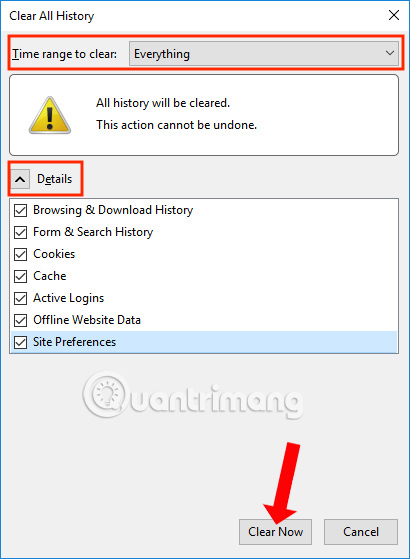
- Tác giả: thuyuyen.training
- Ngày đăng: 08/06/2022
- Đánh giá: 4.26 (581 vote)
- Tóm tắt: Cách xoá trên Google Chrome (iOS). Bước 1: Truy cập vào thanh menu bên trên phía tay phải và chọn History → Chọn nút Clear Browsing Data. Bước 2: Chọn …
Hướng dẫn xóa Caches trình duyệt Safari, xóa Cookie trình duyệt Safari nhanh nhất
- Tác giả: msmobile.com.vn
- Ngày đăng: 04/25/2022
- Đánh giá: 4.1 (332 vote)
- Tóm tắt: Để xoá lịch sử web (Web history) trên iPad, iPhone, iPod Touch các bạn hãy vào theo trình tự sau: Bước 1: Bạn vào Settings (Cài đặt), …
Cách xóa bộ nhớ cache, lịch sử và cookie trên iPhone và iPad

- Tác giả: ithuthuat.vn
- Ngày đăng: 08/08/2022
- Đánh giá: 3.81 (419 vote)
- Tóm tắt: Cho dù để bảo vệ quyền riêng tư của bạn hay lấy lại một số dung lượng trống, bạn có thể xóa cookie và lịch sử duyệt web trong Google Chrome trên iPhone, iPad …
- Khớp với kết quả tìm kiếm: Cũng giống như Safari, Chrome cũng lưu cookie, lịch sử duyệt web, dữ liệu trang web, file hình ảnh, mật khẩu đã lưu và dữ liệu tự động điền trong bộ nhớ cache để mang lại trải nghiệm liền mạch hơn. Cho dù để bảo vệ quyền riêng tư của bạn hay lấy lại …
Cách xóa Cookie ở điện thoại & máy tính trên Chrome đơn giản

- Tác giả: invert.vn
- Ngày đăng: 10/21/2022
- Đánh giá: 3.69 (467 vote)
- Tóm tắt: Cách xóa cookie theo thời gian cụ thể. 2.1 Trên điện thoại iPhone, Android. 2.2 Trên máy tính. III. Cách bật /tắt Cookie trên Google Chrome …
- Khớp với kết quả tìm kiếm: Tuy nhiên, trong quá trình duy trì trạng thái đăng nhập hay ghi nhớ Cookie sẽ làm dung lượng bộ nhớ của thiết bị bạn tăng lên. Bên cạnh đó, trong quá trình sử dụng, Cookie cũng sẽ gây ra một số lỗi nhỏ. Do đó, việc xoá Cookie sẽ giúp bạn giảm tải …
Hướng dẫn xóa bộ nhớ cache, lịch sử và cookie trên iPhone và iPad
- Tác giả: bachlongmobile.com
- Ngày đăng: 12/28/2022
- Đánh giá: 3.42 (458 vote)
- Tóm tắt: Ngay cả trên hệ điều hành iOS, nếu như bạn không thường xuyên dọn dẹp bộ nhớ đệm chúng sẽ nhanh chóng bị đầy đi.
Cách xóa bộ nhớ đệm trên iPhone giúp giải phóng dung lượng
- Tác giả: m.viettelstore.vn
- Ngày đăng: 03/10/2022
- Đánh giá: 3.32 (460 vote)
- Tóm tắt: Xóa cache Safari giữ lại Lịch sử, Cookie. Cách làm này giúp bạn vẫn có thể giữ lại lịch sử duyệt web, lưu lại những trang web đã được đánh dấu cá nhân.
Làm thế nào để xóa cookie trên iPhone
- Tác giả: vi.wondershare.com
- Ngày đăng: 03/03/2022
- Đánh giá: 3.1 (504 vote)
- Tóm tắt: Cookies là các tập tin được lưu trữ trên máy tính khi một trang web được … máy tính để bàn và hướng dẫn này là tất cả về các tập tin cookie trên iPhone và …
Cách xóa cookie trên Google Chrome dành cho iPhone
- Tác giả: hnammobile.com
- Ngày đăng: 02/17/2022
- Đánh giá: 2.8 (125 vote)
- Tóm tắt: Cookie là một trong những mối nguy hiểm từ các bên thứ ba đối với iPhone khi duyệt web. Chúng có thể thu thập dữ liệu và bán cho những nhà quảng cáo.
Cách xóa toàn bộ dữ liệu Facebook trên điện thoại đơn giản và
- Tác giả: icare.center
- Ngày đăng: 04/23/2022
- Đánh giá: 2.87 (154 vote)
- Tóm tắt: Cách xóa toàn bộ dữ liệu Facebook trên iPhone; Cách xóa toàn bộ dữ liệu Facebook … Vì thế, việc xóa bộ nhớ cache và cookie của các trang mạng xã hội như …
Cách bật cookie trên iPhone trên tất cả trình duyệt
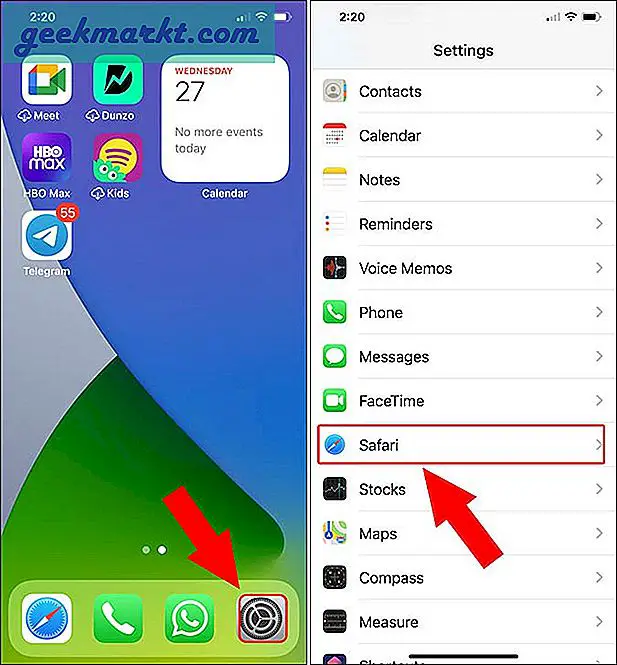
- Tác giả: vi.geekmarkt.com
- Ngày đăng: 12/06/2022
- Đánh giá: 2.78 (98 vote)
- Tóm tắt: Dưới đây là cách bật cookie trên iPhone cho các trình duyệt Safari, Google Chrome và Mozilla Firefox trong cài đặt iOS.
- Khớp với kết quả tìm kiếm: Vì vậy, đây là cách bạn bật cookie trên iPhone trên các trình duyệt Safari, Google Chrome và Firefox. Bạn luôn có thể xóa cookie được lưu trữ trên iPhone của mình thông qua Cài đặt iOS (đối với Safari) hoặc cài đặt trình duyệt (đối với Google Chrome …
Hướng dẫn xoá Cookie trong Chrome trên Mac và iOS
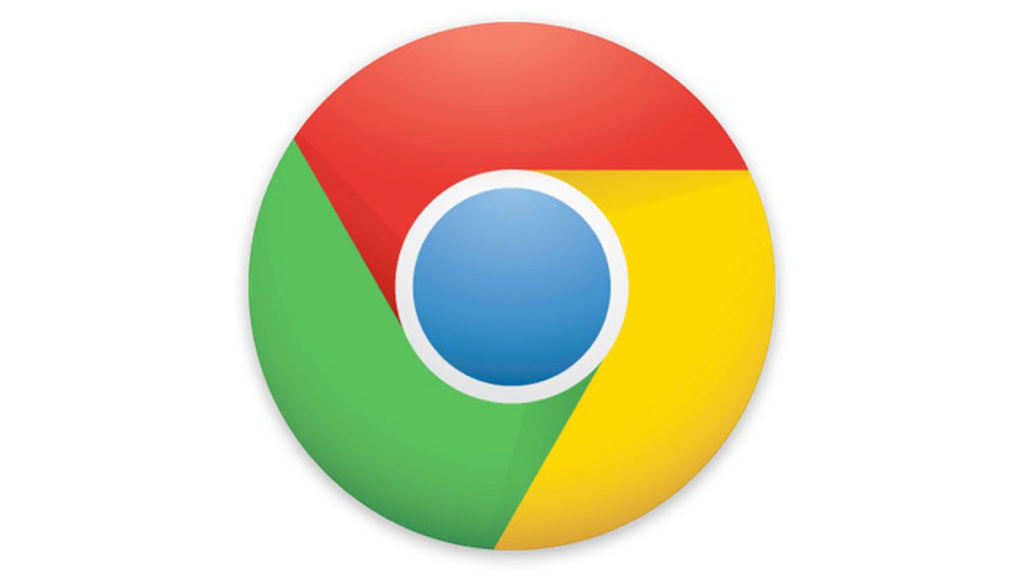
- Tác giả: macone.vn
- Ngày đăng: 07/17/2022
- Đánh giá: 2.67 (107 vote)
- Tóm tắt: Hướng dẫn xoá Cookie trong Chrome trên Mac và iOS Bất cứ khi nào bạn duyệt web trên Google Chrome, trình duyệt sẽ tự động lưu trữ các dữ …
- Khớp với kết quả tìm kiếm: Bất cứ khi nào bạn duyệt web trên Google Chrome, trình duyệt sẽ tự động lưu trữ các dữ liệu trang web trong đó bao gồm cả cookie. Việc này sẽ giúp bạn không phải thực hiện lại mỗi lần bạn vào lại một trang web đã từng truy cập và tăng tốc trải …
Cách xóa cookie khỏi iPhone
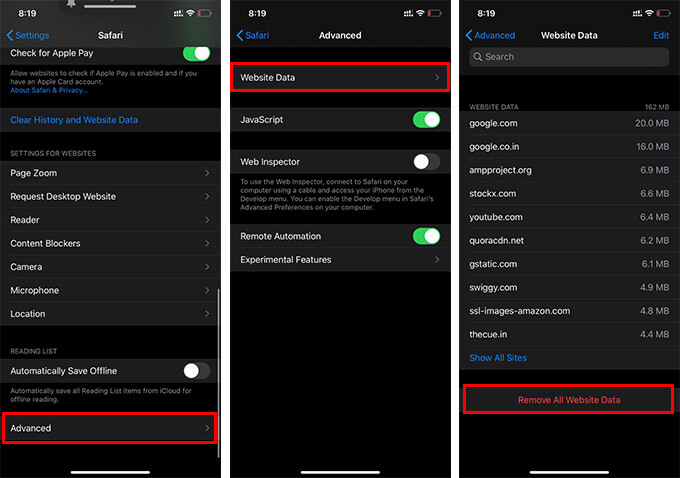
- Tác giả: apsachieveonline.org
- Ngày đăng: 03/03/2022
- Đánh giá: 2.46 (138 vote)
- Tóm tắt: mở thiết lập trên iPhone của bạn. · Đi đến Safari. · Cuộn xuống phía dưới và nhấn vàonâng cao”. · Báo chítrang web DataTừ cửa sổ tiếp theo. · Ở đó bạn có thể tìm …
- Khớp với kết quả tìm kiếm: Tất cả các phương pháp trên tập trung dễ dàng vào trình duyệt Safari. Nếu bạn sử dụng Google Chrome hoặc Mozilla Firefox thường xuyên hơn, bạn sẽ cần xóa thủ công cookie và thông tin trang web khỏi ứng dụng. Google Chrome trên cả Android và iOS cho …
Cách xóa dữ liệu duyệt web trong Chrome dành cho iPhone hoặc iPod Touch
- Tác giả: vi.eyewated.com
- Ngày đăng: 05/11/2022
- Đánh giá: 2.44 (124 vote)
- Tóm tắt: Cách xóa dữ liệu duyệt web của Chrome trên iPhone / iPod Touch … Dữ liệu trang web: Cookie và dữ liệu trang web khác là các tệp được đặt trên iPhone hoặc …
- Khớp với kết quả tìm kiếm: Các mục này được lưu trên thiết bị di động của bạn, ngay cả sau khi bạn đã đóng trình duyệt. Mặc dù thông tin đôi khi nhạy cảm này có thể hữu ích cho các phiên duyệt web trong tương lai, nhưng cũng có thể thể hiện cả rủi ro bảo mật và quyền riêng …
Xóa cookie trong Safari trên máy Mac
- Tác giả: support.apple.com
- Ngày đăng: 04/24/2022
- Đánh giá: 2.2 (108 vote)
- Tóm tắt: Xóa cookie trong Safari trên máy Mac · Trong ứng dụng Safari trên máy Mac của bạn, hãy chọn Safari > Cài đặt, sau đó bấm vào Quyền riêng tư. Khung Quyền riêng tư …
Cách bật hoặc xóa Cookie trên iPhone (Hướng dẫn chi tiết trong Safari và Chrome)
- Tác giả: gamtao.com
- Ngày đăng: 02/27/2022
- Đánh giá: 2.28 (162 vote)
- Tóm tắt: Cách bật hoặc xóa Cookie trên iPhone (Hướng dẫn chi tiết trong Safari và Chrome) … Cookie đôi khi bị mang tiếng xấu vì nhiều người quên đăng xuất tài khoản …
- Khớp với kết quả tìm kiếm: Bất kể những người ủng hộ quyền riêng tư có thể nói với bạn điều gì, tắt cookie không phải là cách tốt nhất để duyệt internet. Nếu bạn không muốn trải nghiệm liền mạch, thì hãy sử dụng nó. Nhưng đối với hầu hết chúng ta, giữ cho cookie được bật là …
Cách xóa lịch sử duyệt web trên iPhone, iPad nhanh chóng
- Tác giả: thuthuatphanmem.vn
- Ngày đăng: 08/21/2022
- Đánh giá: 2 (107 vote)
- Tóm tắt: Cách xóa lịch sử duyệt web trên iPhone, iPad nhanh chóng. … sẽ trở nên “ì ạch” hơn vì chúng phải lưu những dữ liệu đệm (cache), các lịch sử duyệt web, cookie…
